Je verbinding is niet privé: wat nu?
Het is je vast wel een overkomen dat je een foutmelding krijgt als je een bepaalde website bezoekt. Een wit scherm met de woorden: Je verbinding is niet privé. Je kunt vervolgens niet op de website komen. Erg vervelend! Het kan ook voorkomen dat gebruikers van je eigen website aangeven dat ze niet op je website kunnen komen vanwege deze melding. Krijg je de melding: ‘Je verbinding is niet privé/Your connection is not private’ in Chrome, Microsoft Edge of een andere webbrowser? We leggen je uit waar deze melding vandaan komt en hoe je dit op kunt lossen.
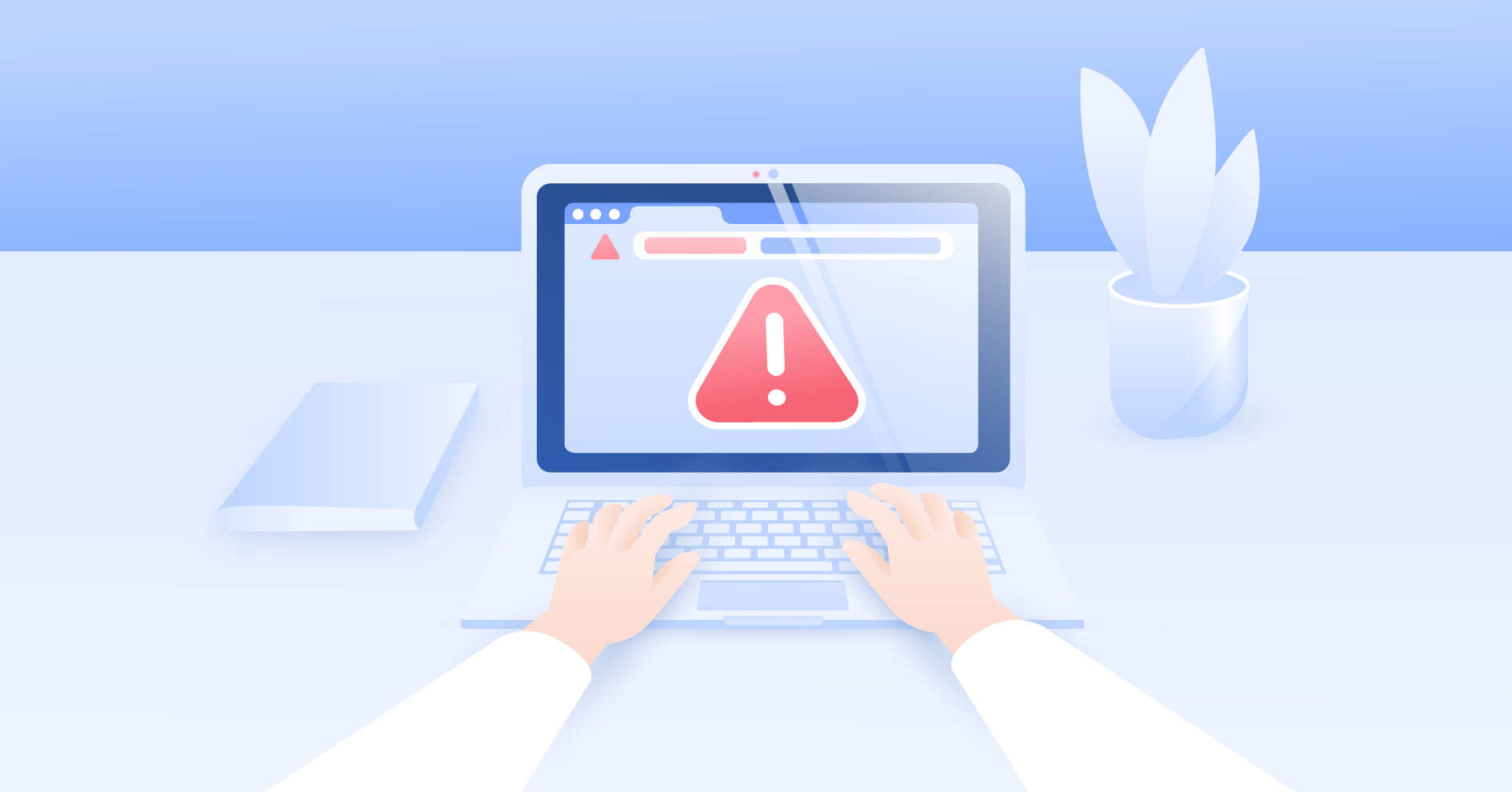
Inhoud
- Wat betekent de ‘je verbinding is niet privé’ foutmelding?
- Variaties op de ‘je verbinding is niet privé’ foutmelding
- Verbinding niet privé? 9 snelle oplossingen
- 1: Laad de pagina opnieuw
- 2: Browse in incognito-modus
- 3: Controleer de datum en tijd op je apparaat
- 4: Controleer je internetverbinding op openbare wifi
- 5: Browsercache en cookies wissen
- 6: Houd de einddatum van het SSL-certificaat in de gaten
- 7: Alternatief Domein aanvinken
- 8: Voer een SSL-test uit
- 9: Verwijder de SSL-status op je computer
Wat betekent de ‘je verbinding is niet privé’ foutmelding?
Een beveiligde verbinding is belangrijk om je gegevens veilig te houden. Wanneer je een HTTPS-webpagina bezoekt, stuurt je browser een verzoek naar de servers van de website. Zowel de browser als de server moeten een zogenaamde SSL/TLS-handshake voltooien om een veilige verbinding tot stand te brengen. Tijdens de handshake stuurt de website de browser zijn SSL-certificaat (dit staat voor Secure Sockets Layer) om te bewijzen dat de toegang veilig is en ze het allebei eens zijn over het versleutelingsprotocol dat ze zullen gebruiken om te communiceren.
Als je browser het SSL-certificaat van een bepaalde website niet kan valideren, kan er geen beveiligde verbinding tot stand worden gebracht. De meeste browsers zorgen er dan voor dat je dergelijke sites niet kunt bezoeken en tonen de foutmelding ‘Je verbinding is niet privé’.
Dit soort websites heeft geen beveiligde verbinding, omdat ze niet versleuteld zijn. Onze VPN heeft een Threat Protection Pro-functie die extra bescherming biedt door verkeerde domeinen of onveilige websites te detecteren en te voorkomen dat je ze bezoekt, zodat je geen enkel risico op malware loopt. (Veel websites die niet versleuteld zijn, bevatten malware).
Wacht niet langer. Bescherm jezelf met een VPN.
Variaties op de ‘je verbinding is niet privé’ foutmelding
Afhankelijk van je browser, je besturingssysteem en hoe de webservers zijn geconfigureerd, kun je verschillende variaties van hetzelfde bericht tegenkomen. Hieronder zie je een overzicht van de meest voorkomende foutcodes en foutmeldingen in het Nederlands en Engels.
Google Chrome
“Je verbinding is niet privé, cybercriminelen proberen mogelijk je gegevens te stelen. (bijvoorbeeld wachtwoorden, berichten of creditcardgegevens).”
“Your connection is not private. Attackers might be trying to steal your information from [domainname.com] (for example, passwords, messages, or credit cards).”
Soms wordt daarnaast één van de volgende foutcodes weergegeven:
- ERR_CERT_SYMANTEC_LEGACY
- NET::ERR_CERT_AUTHORITY_INVALID
- NET::ERR_CERT_COMMON_NAME_INVALID
- NET::ERR_CERT_WEAK_SIGNATURE_ALGORITHM NTE::ERR_CERTIFICATE_TRANSPARENCY_REQUIRED
- NET::ERR_CERT_DATE_INVALID
- SSL certificate error
- ERR_SSL_VERSION_OR_CIPHER_MISMATCH
Mozilla Firefox
“Uw verbinding is niet beveiligd. De eigenaar van domeinnaam.nl heeft zijn of haar website niet juist geconfigureerd. Om uw gegevens tegen diefstal te beschermen, heeft Firefox geen verbinding met deze website gemaakt.”
“Your connection is not secure. The owner of domainname.com has configured their website improperly. To protect your information from being stolen, Firefox has not connected to this website.”
Deze melding gaat vaak samen met een van deze meest voorkomende foutcodes:
- MOZILLA_PKIX_ERROR_ADDITIONAL_POLICY_CONSTRAINT_FAILED
- SEC_ERROR_EXPIRED_ISSUER_CERTIFICATE
- SEC_ERROR_EXPIRED_CERTIFICATE
- SEC_ERROR_UNKNOWN_ISSUER
- MOZILLA_PKIX_ERROR_MITM_DETECTED
- ERROR_SELF_SIGNED_CERT
- SSL_ERROR_BAD_CERT_DOMAIN
Microsoft Edge
“Aanvallers proberen mogelijk je gegevens van … te stellen (bijvoorbeeld wachtwoorden, berichten of creditcarddetails).”
“Your connection isn’t private. Attackers might be trying to steal your information from .. (for example passwords, messages or credit cards.)”
Deze melding gaat vaak met de volgende foutcode samen:
- NET::ERR_CERT_COMMON_NAME_INVALID
Safari
“Deze verbinding is niet privé. Mogelijk doet deze website zich voor als ‘’www.domeinnaam.nl’ om je persoonlijke of financiële gegevens te stelen. Sluit deze pagina.”
“This connection is not private. This website may be impersonating ‘www.domainname.com’ to steal your personal or financial information. You should go back to the previous page.”
Verbinding niet privé? 9 snelle oplossingen
De foutmelding kan om verschillende redenen verschijnen – er kunnen problemen zijn met de client of met de webserver en het bijbehorende SSL-certificaat van een bepaalde website. Of misschien wordt de fout veroorzaakt omdat de website gehackt is. Je kunt de meeste problemen oplossen door onderstaande stappen te volgen:
1: Laad de pagina opnieuw
Soms wordt het probleem verholpen door de pagina te vernieuwen of de browser te sluiten en opnieuw te openen. Het kan zijn dat er iets niet in orde was toen je de eerste keer verbinding probeerde te maken of dat de eigenaar van de website het SSL-certificaat opnieuw moest uitgeven.
2: Browse in incognito-modus
Bezoek de site in de incognito modus. Het kan zijn dat je extensies de verbinding met de Secure Sockets Layer verhinderen. Je kunt ook een andere browser openen om te zien of je de melding nog steeds krijgt.
Klik in Chrome op het pictogram met drie stippen in de rechterbovenhoek en klik op Nieuw incognitovenster. Je kunt ook Ctrl + Shift + N gebruiken.
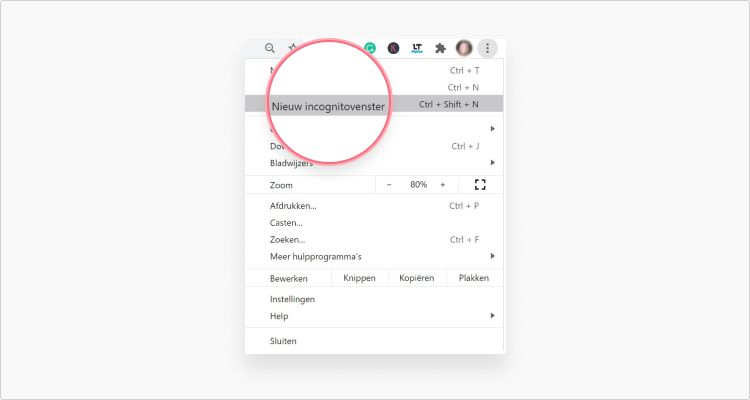
Klik in Mozilla Firefox op het pictogram met drie streepjes in de rechterbovenhoek en klik vervolgens op Nieuw privévenster. Je kunt ook op Ctrl + Shift + P klikken.
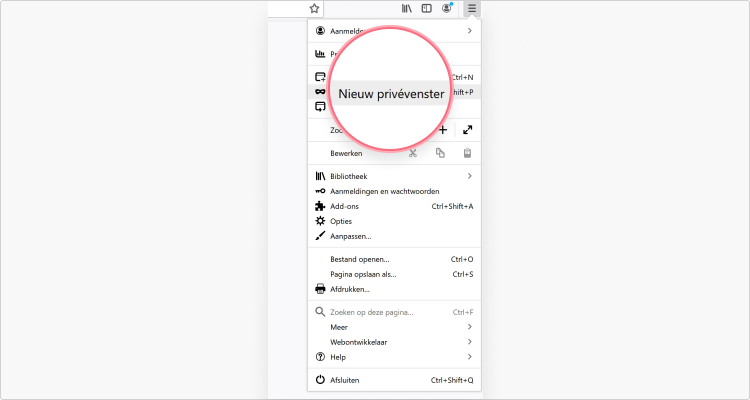
3: Controleer de datum en tijd op je apparaat
Een van de belangrijkste redenen waarom browsers geen veilige verbinding tot stand kunnen brengen, is omdat de datum en tijd op je apparaat verkeerd ingesteld staan. Als je net een nieuw apparaat hebt gekocht, kan het voorkomen dat de datum en tijd niet correct zijn gesynchroniseerd. Omdat browsers de datum en tijd gebruiken om SSL-beveiligingscertificaten te verifiëren, moeten deze correct zijn.
Datum en tijd aanpassen in Windows:
1. Klik met je rechtermuisknop op Datum en tijd op de taakbalk en selecteer Datum/tijd aanpassen;
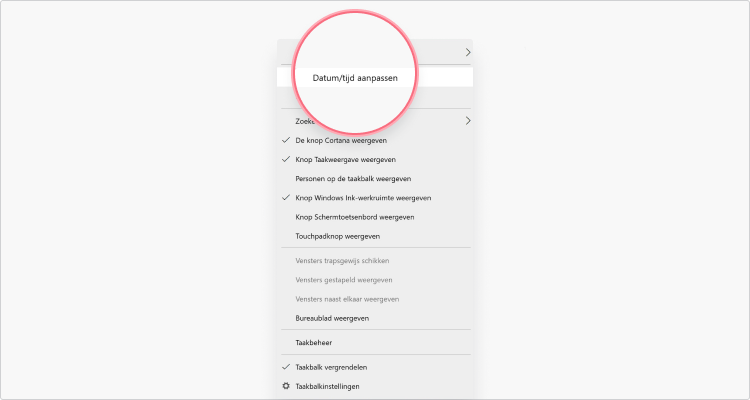
2. Zet zowel Tijd automatisch instellen als Tijdzone automatisch instellen aan.
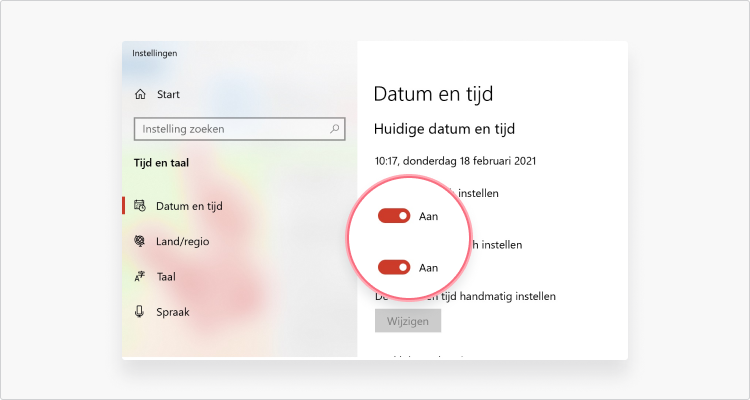
Datum en tijd aanpassen op een Mac:
1. Kik op Systeemvoorkeuren in het Apple menu en selecteer Datum en tijd;
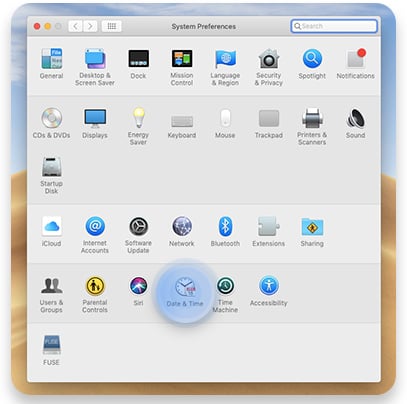
2. Klik op het hangslotpictogram onder in het scherm en log hier in met je gebruikersnaam en wachtwoord;

3. Vink de optie Stel datum en tijd automatisch in aan.
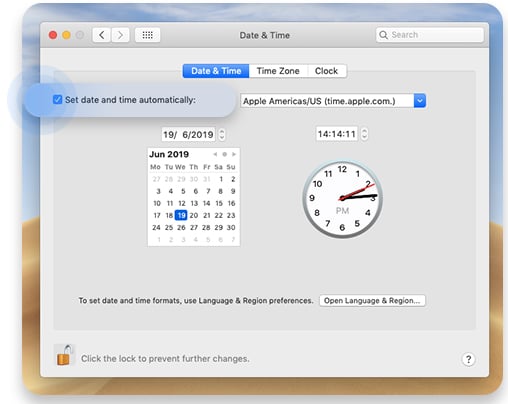
4. Synchroniseren je datum en tijd niet automatisch? Ga dan naar Tijdzone en stel de tijd handmatig in. Je kunt de juiste tijdzone op de kaart vinden.
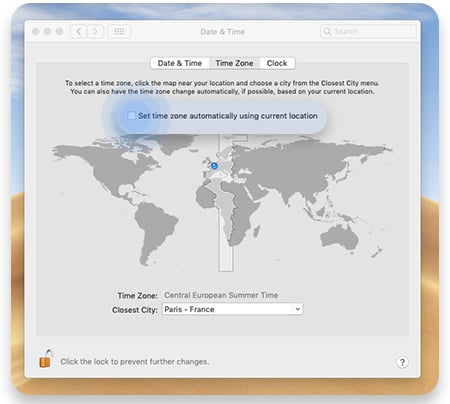
4: Controleer je internetverbinding op openbare wifi
Een andere veel voorkomende reden waarom je deze foutmelding krijgt, is omdat je met een openbaar wifi-netwerk bent verbonden dat geen HTTPS ondersteunt of onjuist is geconfigureerd. Veel mensen maken gebruik van openbare wifi op vliegvelden en treinstation of in hotels en cafés. De meeste van dergelijke wifi-netwerken vragen je om in te loggen en akkoord te gaan met de algemene voorwaarden voordat je verbinding met internet maakt (omdat ze je gegevens willen verzamelen en je surfgedrag in de gaten willen houden). Als er niet automatisch een inlogpagina verschijnt en je een HTTPS-pagina probeert te bezoeken, krijg je deze foutmelding hoogstwaarschijnlijk te zien. Volg deze stappen om dit op te lossen:
Om dit op te lossen, moet je een HTTP-website bezoeken die je vertrouwt, zoals google.nl. Als het goed is, verschijnt er nu automatisch een aanmeldingspagina. Openbare wifi-netwerken staan erom bekend geen beveiligde verbinding te garanderen, waardoor je een groter risico loopt dat je gevoelige informatie gestolen wordt. Schakel VPN in om jezelf te beschermen wanneer je met openbare wifi verbindt.
Beveilig je internetverbinding en verbeter je privacy met een VPN.
5: Browsercache en cookies wissen
Vermoed je dat de foutmelding aan je browser ligt? Probeer dan de browsercache en cookies te wissen. Dit is een van de standaardstappen die je moet nemen als je de melding ‘Je verbinding is niet privé’ krijgt. Hieronder vind je instructies om je browsercache en cookies in Google Chrome en Mozilla Firefox te wissen.
Browsegegevens wissen in Google Chrome
1. Klik in Chrome op het pictogram met drie stippen in de rechterbovenhoek, selecteer Meer hulpprogramma’s > Browsegegevens wissen. Je kunt ook Ctrl+Shift+Del gebruiken.
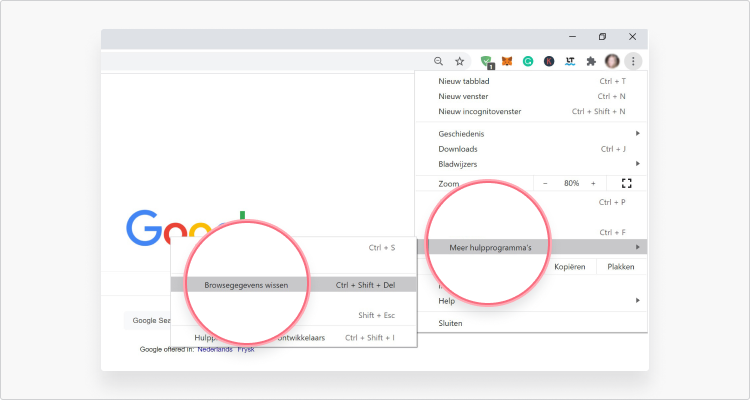
2. Een nieuw scherm verschijnt. Selecteer de periode in het dropdown-menu (4 weken is voldoende). Klik daarna op Gecachte afbeeldingen en bestanden > Gegevens wissen.
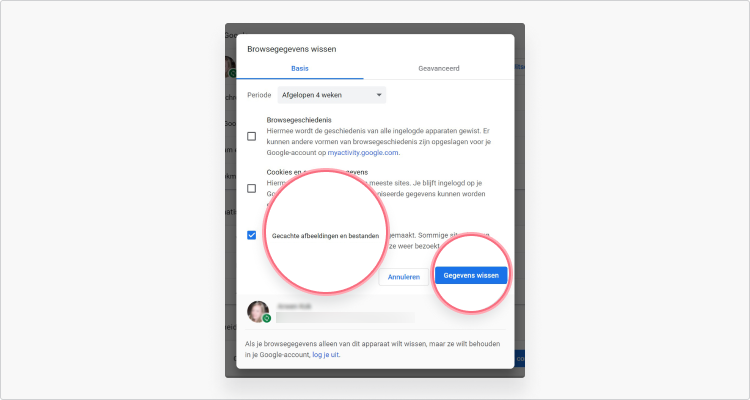
Browsegegevens wissen in Mozilla Firefox
1. Klik op het pictogram met drie streepjes in de rechterbovenhoek en klik op Bibliotheek;
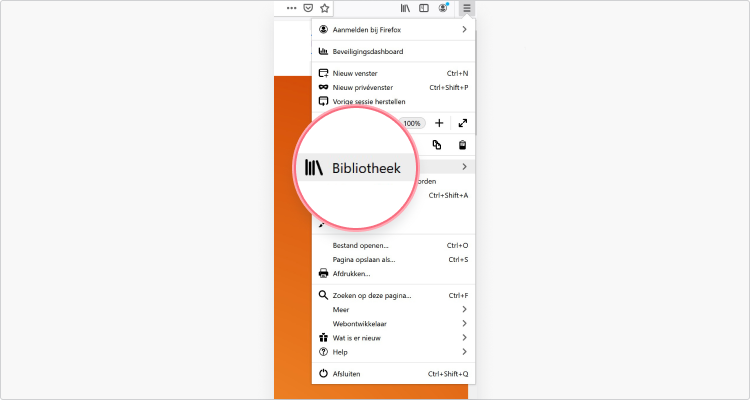
2. Selecteer Geschiedenis > Recente geschiedenis wissen;
3. Vink alleen Buffer aan en klik op OK.
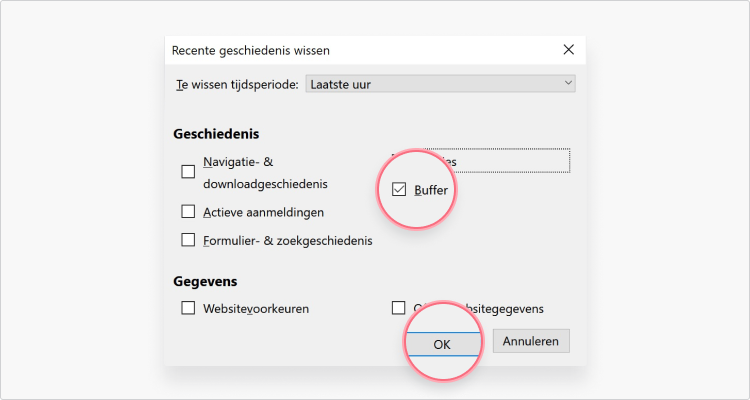
6: Houd de einddatum van het SSL-certificaat in de gaten
Het komt regelmatig voor dat het verlopen van het SSL-certificaat de reden van de foutmelding is. Dit gebeurt vaak zonder weten van de website-eigenaar. Hoe komt het dat je als website-eigenaar niet weet dat je SSL-certificaat afloopt?
- Misschien heb je ‘automatisch vernieuwen’ niet ingeschakeld;
- ‘Automatisch vernieuwen’ is wel ingeschakeld, maar de betaling is mislukt, bijvoorbeeld doordat de betaalmethode niet is bijgewerkt.
- Je gebruikt een gratis certificaat dat een proefperiode van 90 dagen heeft. Na deze periode verloopt het certificaat.
7: Alternatief domein aanvinken
Een certificaat heeft een alternatieve naam dat alle variaties in domeinnamen omvat. Denk hierbij voorbeeld aan de website met www. en de website met https://, zonder www. Wanneer er bij de foutmelding ‘Je verbinding is niet privé’ een foutcode staat met DOMAIN, kan het betekenen dat je certificaat niet goed is geregistreerd voor beide domeinnamen. Ook als je van domeinnaam bent veranderd, kan dit resulteren in de foutmelding.
8: Voer een SSL-test uit om het SSL-certificaat te checken
Wanneer je zeker wilt weten of alles op je website goed is ingesteld kun je een SSL-servertest uitvoeren. Met het gebruik van een SSL-controletool kun je onder andere zien of niet alleen het hoofdcertificaat, maar ook de tussenliggende certificaten goed zijn ingesteld. De test bestaat uit een scan die je na enkele minuten alle ins en outs laat zien van je SSL-configuratie.
9: Verwijder de SSL-status op je computer
Net als je tijdelijke cache en browsercache kun je ook je SSL-status wissen, waardoor de verbindingsfout mogelijk wordt verholpen.
SSL-status verwijderen op Google Chrome:
De snelste manier om dit te doen is om de internetopties te openen via de zoekfunctie van het besturingssysteem van Windows.
1. Druk op het vergrootglas links onderaan in de taakbalk (rechts naast het Windows pictogram);
2. Typ ‘internetopties’ in het zoekveld en klik op de link die verschijnt.
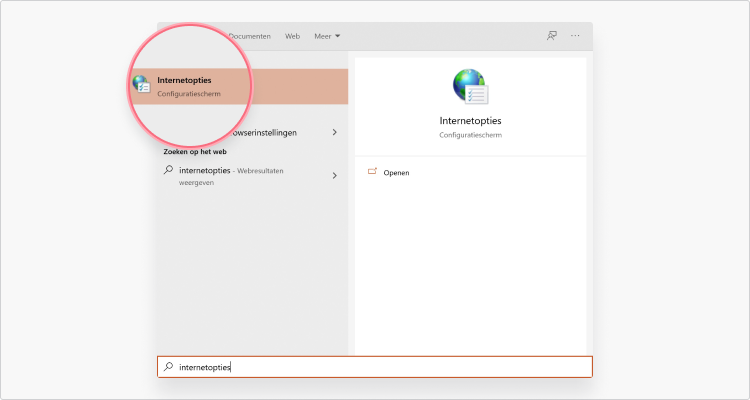
3. Kies het tablad Inhoud en klik op Certificaten;
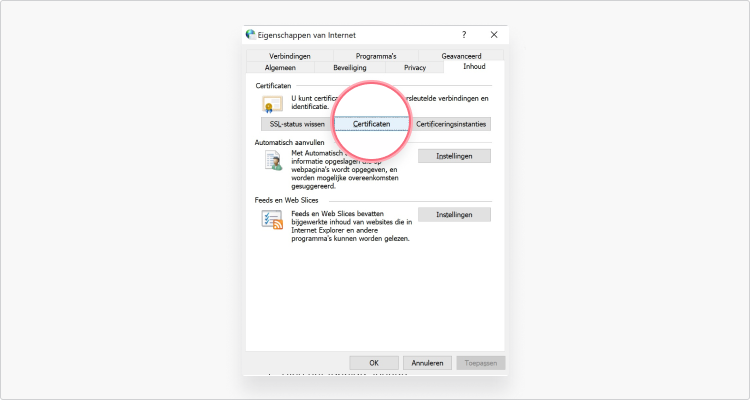
4. Op het tabblad Persoonlijk is de lijst met certificaten die op je computer zijn geïnstalleerd zichtbaar.
5. Selecteer het gewenste certificaat en klik op Verwijderen.
SSL status verwijderen op Mozilla:
1. Klik op de drie verticale streepjes in de rechterbovenhoek en selecteer Bibliotheek;
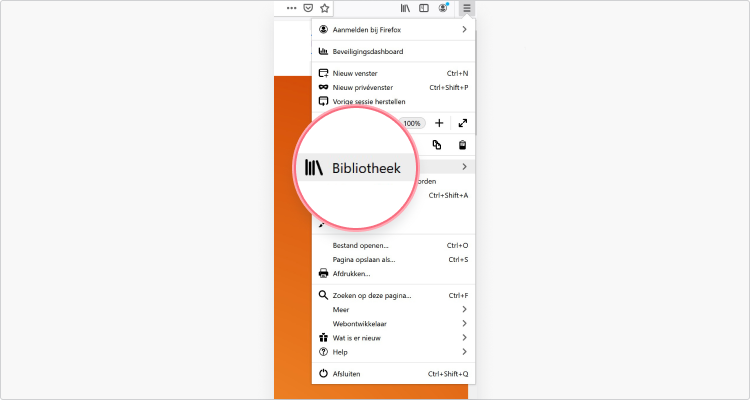
2. Selecteer Geschiedenis > Recente geschiedenis wissen;
3. Selecteer alleen Actieve aanmeldingen en klik daarna op OK.
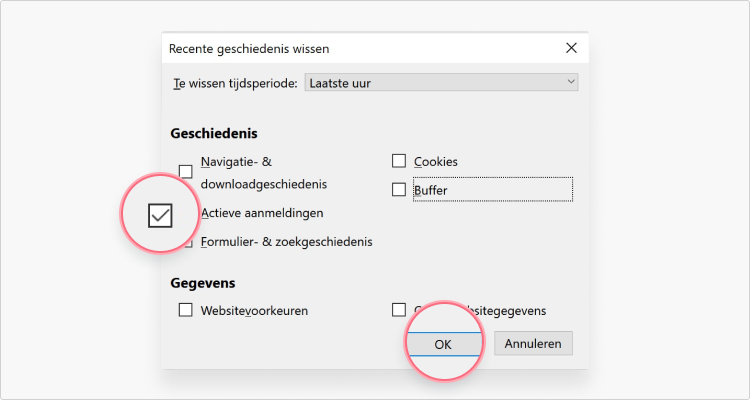
We hopen van dat bovenstaande tips je hebben geholpen om het probleem op te lossen. Als je er toch niet achter kan komen wat de fout veroorzaakt, je het exacte probleem niet kunt vinden of je andere vragen hebt, kun je een reactie onder dit artikel achterlaten. We zullen je zo snel mogelijk met je vraag helpen!
Online beveiliging begint met een klik.
Blijf veilig met ‘s werelds toonaangevende VPN
